Win10應用程式商店一直轉圈圈怎麼解決? 使用win10的時候,我們都會使用應用程式商店下載一些軟體,應用程式商店的軟體更加的安全無毒,但是近期有小夥伴在使用的過程中,發現應用程式商店一直在轉圈圈,這應該是網路問題,那麼應該如何操作。小編下面整理了Win10應用程式商店一直轉圈圈解決步驟,有興趣的話,跟著小編一起往下看看吧! 、

1、在開始功能表上按滑鼠右鍵,選擇【網路連線】,如圖所示;
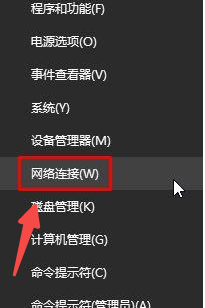
##2、此時將進入「網路連線」介面,右鍵點選「乙太網路」或「Wlan」圖標,選擇「屬性」,如圖所示;
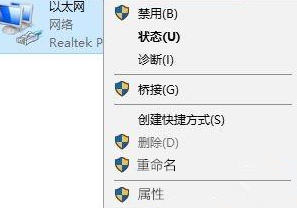
##3、在開啟的「本機連線 屬性」視窗中,找到「Internet協定(TCP/IP V4)」並雙擊打開,如圖示
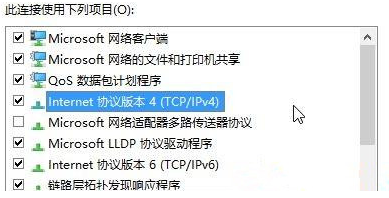
##4、點選【使用下面的DNS伺服器位址】,將DNS設定為「114.114.114.114」或「4.2.2.2」 點選確定-確定 儲存即可,如圖所示。
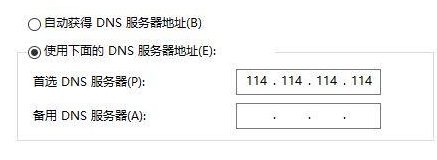
#以上就是【Win10應用程式商店一直轉圈圈怎麼解決-Win10應用商店一直轉圈解決步驟】全部內容了,更多精彩教學盡在本站!
以上是Win10應用程式商店一直轉圈圈怎麼解決的詳細內容。更多資訊請關注PHP中文網其他相關文章!




